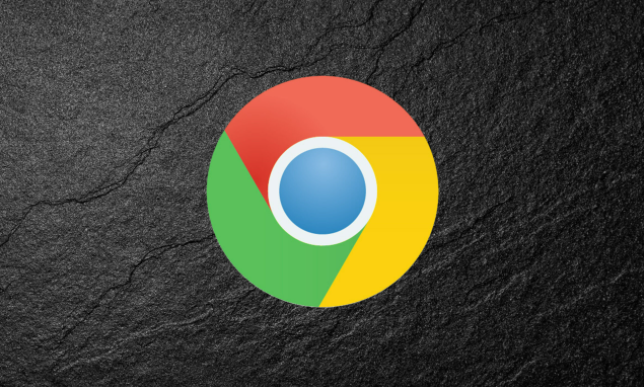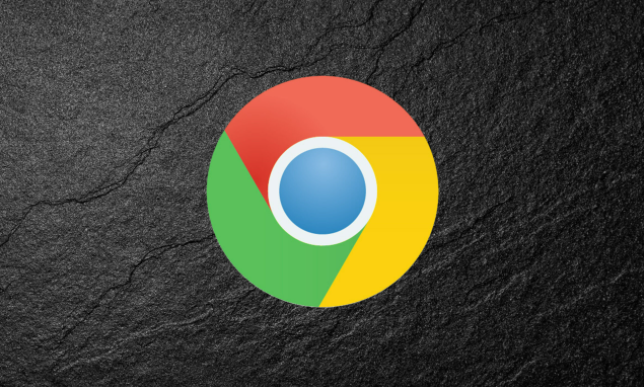
以下是关于Chrome浏览器
打开多个网页导致卡顿怎么办的解析:
1. 关闭硬件加速:进入设置→高级→系统,关闭“使用硬件加速模式(如果可用)”,重启浏览器。这能减轻GPU负担,避免高分辨率屏幕下多标签页渲染卡顿。若问题依旧,可尝试禁用“GPU rasterization”和“Accelerated 2D canvas”两项实验功能(地址栏输入`chrome://flags/`,搜索“gpu”后调整)。
2. 清理缓存与
释放内存:定期清理浏览数据(设置→隐私和安全→清除浏览数据),勾选“缓存图像和文件”并限制时间范围(如过去一小时)。按`Shift+Esc`打开任务管理器,强制结束占用CPU或内存过高的标签页(右键点击标签页→结束)。
3. 禁用
不必要的扩展程序:进入
扩展程序管理页面(`chrome://extensions/`),禁用或删除不常用或资源占用高的插件(如广告拦截工具、大型脚本类扩展)。部分扩展(如LastPass)可能需保留核心功能,但可关闭冗余选项(如自动同步)。
4. 优化标签页管理:将常用但暂时不用的页面通过“书签”或“
固定标签页”功能保存,减少同时打开的标签数量。按`Ctrl+Shift+N`(Windows)或`Cmd+Shift+N`(Mac)打开无痕窗口,临时测试多标签性能,排查是否因特定页面导致卡顿。
5. 重置或更新浏览器:若上述方法无效,尝试重置Chrome(设置→高级→将设置恢复为原始默认设置),保留书签和密码。确保Chrome和显卡驱动均为最新版本(设置→关于Chrome→检查更新;显卡驱动通过设备管理器更新)。
6. 系统级优化(针对Mac用户):若使用Mac且问题持续,可尝试重置SMC、NVRAM或PRAM(需关机后操作特定按键组合)。此外,检查活动监视器中的“GPU进程”占用情况,若CPU或内存占用异常,可能需调整硬件加速设置。
综上所述,通过以上步骤和方法,您可以有效地解决Chrome浏览器打开多个网页导致卡顿怎么办及管理流程的方式,提升浏览效率和体验。